Créer une clé USB d’installation pour OS X Yosemite (partie 3)
Dans le panneau de droite cliquez sur l’onglet « Partition ». Nous allons partitionner et formater votre clé USB pour éviter les problèmes.
Note: les manipulations qui suivent vont totalement effacer tout le contenu de votre clé USB de façon irréversible. Pensez à sauvegarder toutes les données dont vous avez besoin sur la clé.
Dans l’onglet partition nous devons faire plusieurs choses. Tout d’abord sous Schéma de partition, choisir dans la liste déroulante l’option « 1 partition ». Ceci va vous permettre de choisir à droite le format, dans la liste déroulante choisir « Mac OS étendu (journalisé) ». Ensuite, en bas de la fenêtre, cliquez sur « Options… ».
Dans la fenêtre qui s’ouvre choisir « Tableau de partition GUID », cliquez sur « OK » puis cliquez en bas à droite sur « Appliquer ».
On va vous demander une confirmation, cliquez sur « Partition ».
Une fois la partition crée et formatée, elle va apparaître sous le nom de votre clé USB dans le panneau de gauche, avec le nom par défaut qui est « SANS TITRE ». Toujours dans le panneau de gauche, cliquez à présent sur « BaseSystem.dmg » dans la liste et dans le panneau de droite, choisir l’onglet Restaurer.
Dans l’onglet Restaurer, automatiquement vous devez avoir « BasSystem.dmg » comme Source. Nous devons spécifier une Destination. A présent, dans le panneau de gauche, sous le nom de votre clé USB, saisissez à la souris la partition (qui s’appelle normalement SANS TITRE), et glissez déposez le dans « Destination ». Tout doit se présenter comme sur notre capture ci-dessus. Cliquez sur le bouton Restaurer en bas à droite.
Vous devez confirmer avec votre mot de passe administrateur. Le processus va prendre un peu de temps: les fichiers systèmes d’OS X Yosemite sont en train d’être copiés sur votre clé USB amorçable.
Pages :Précédent | Suivant
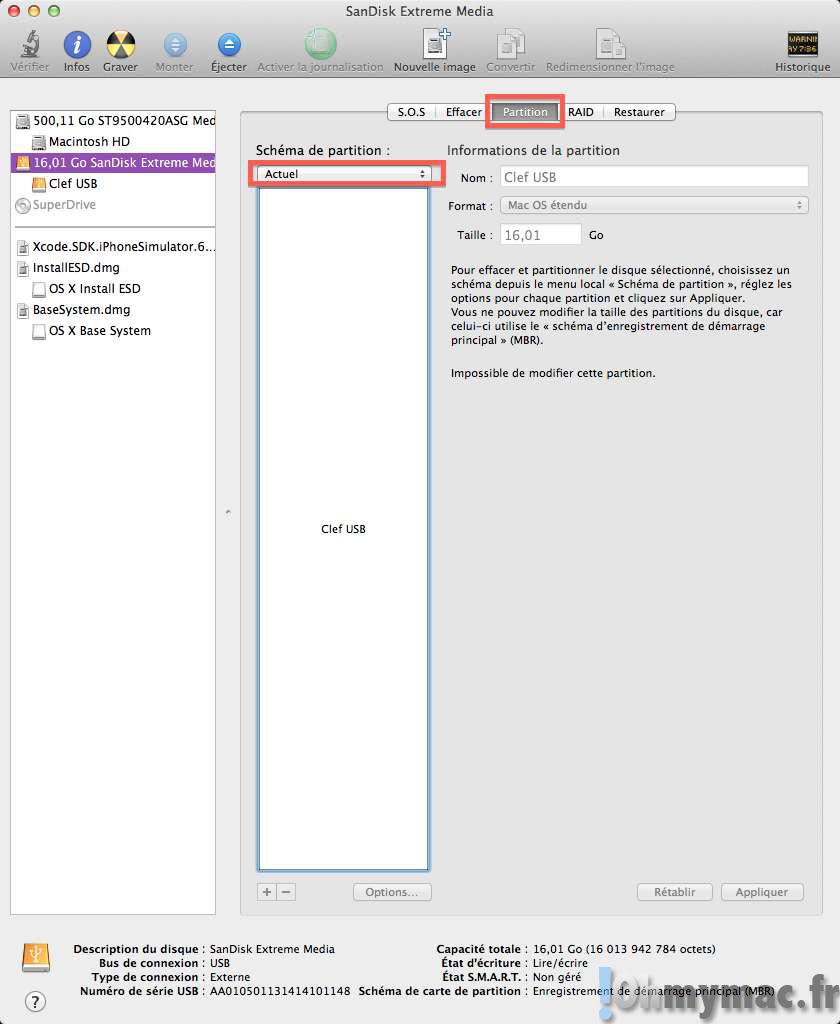
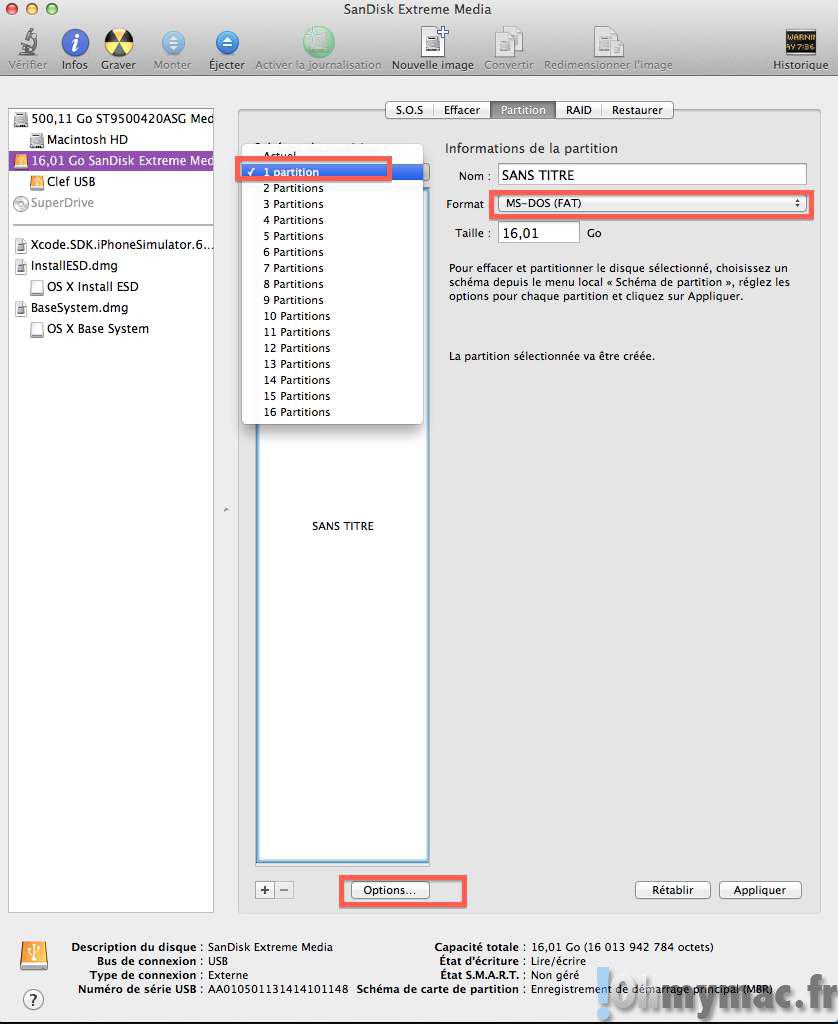
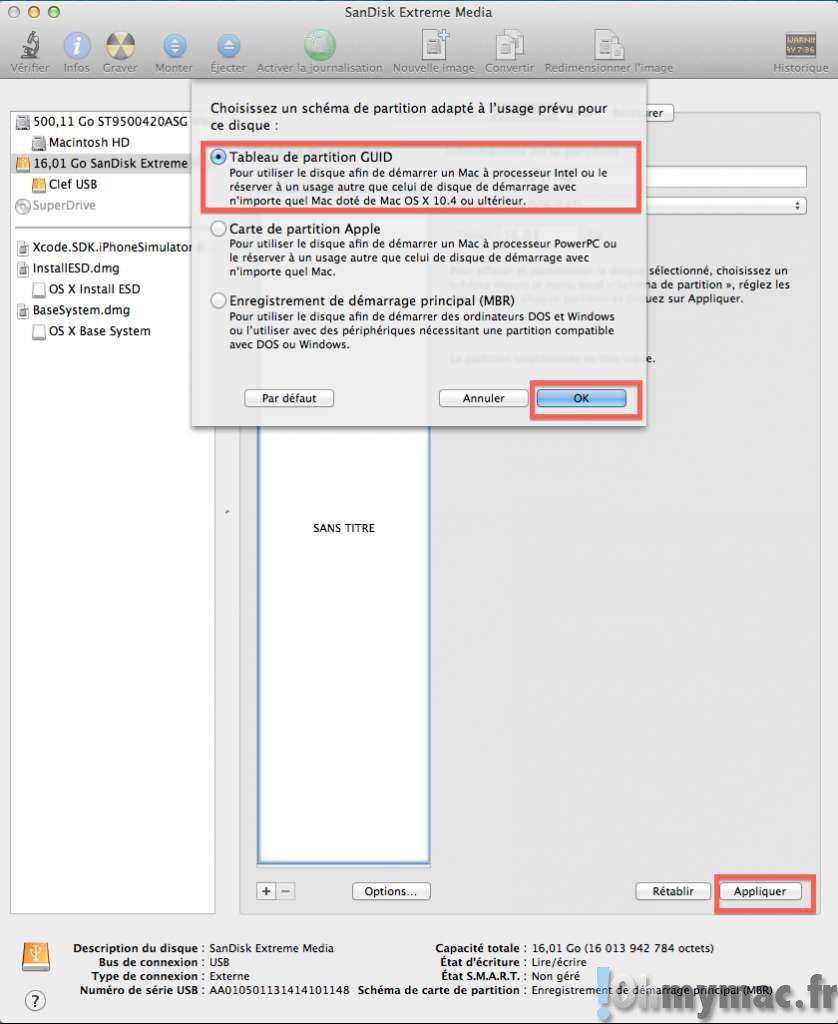
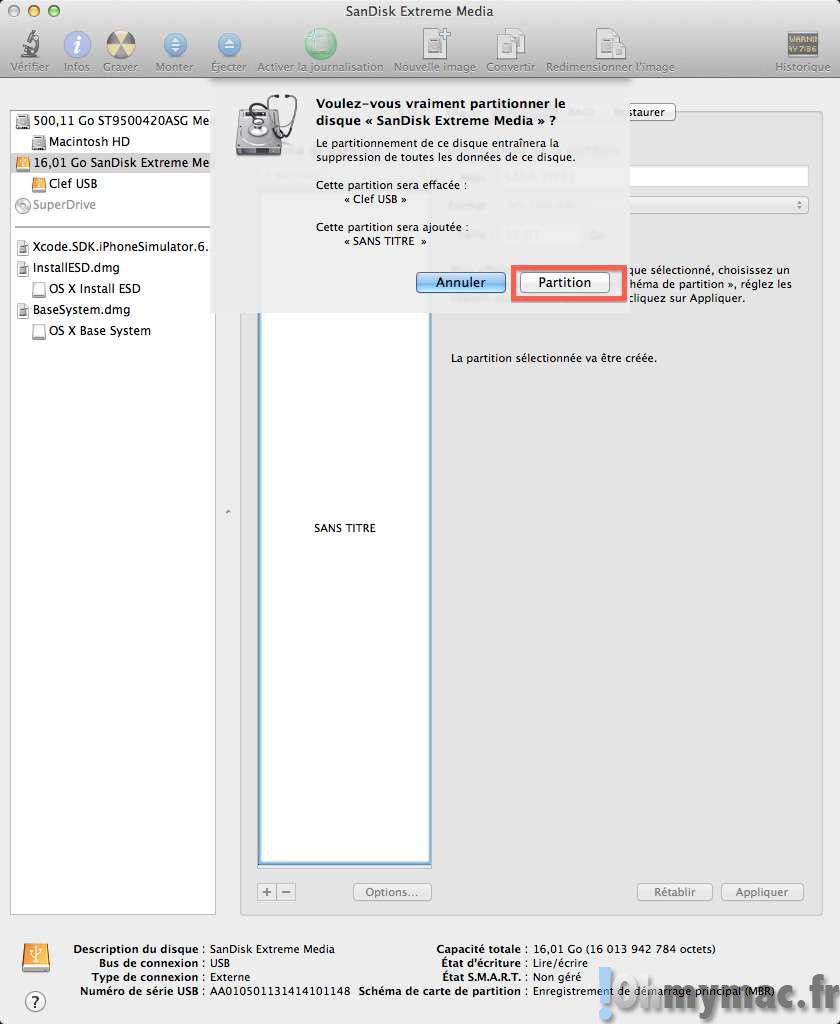
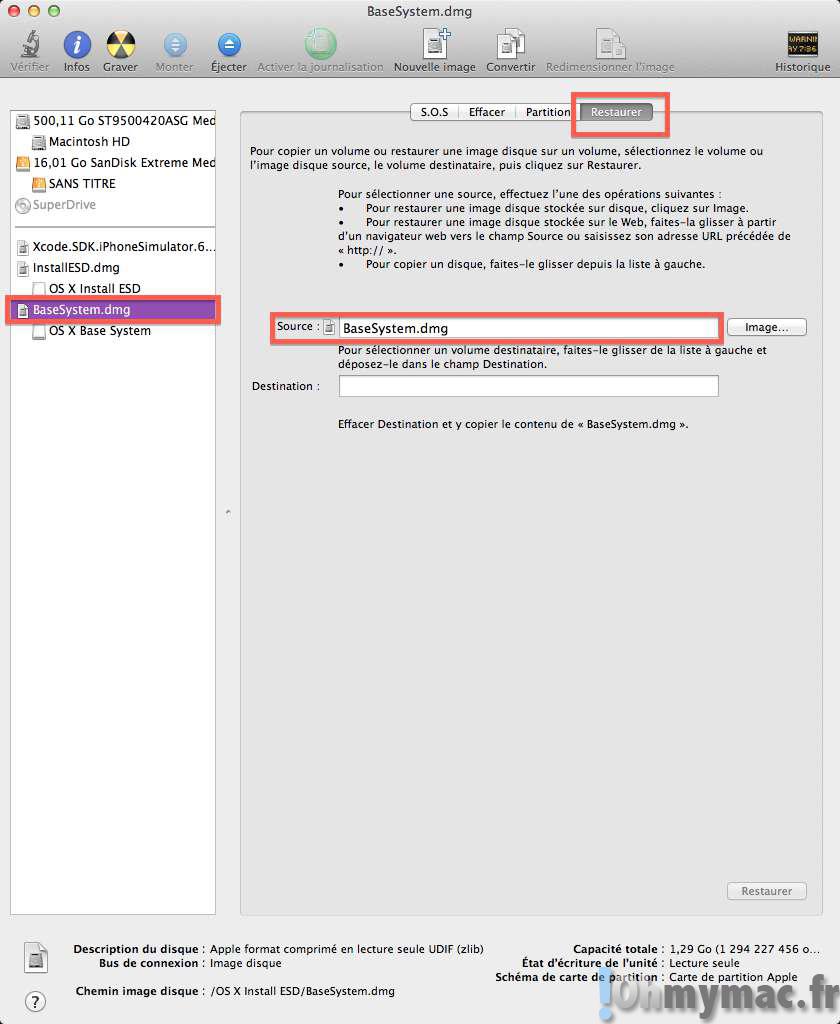
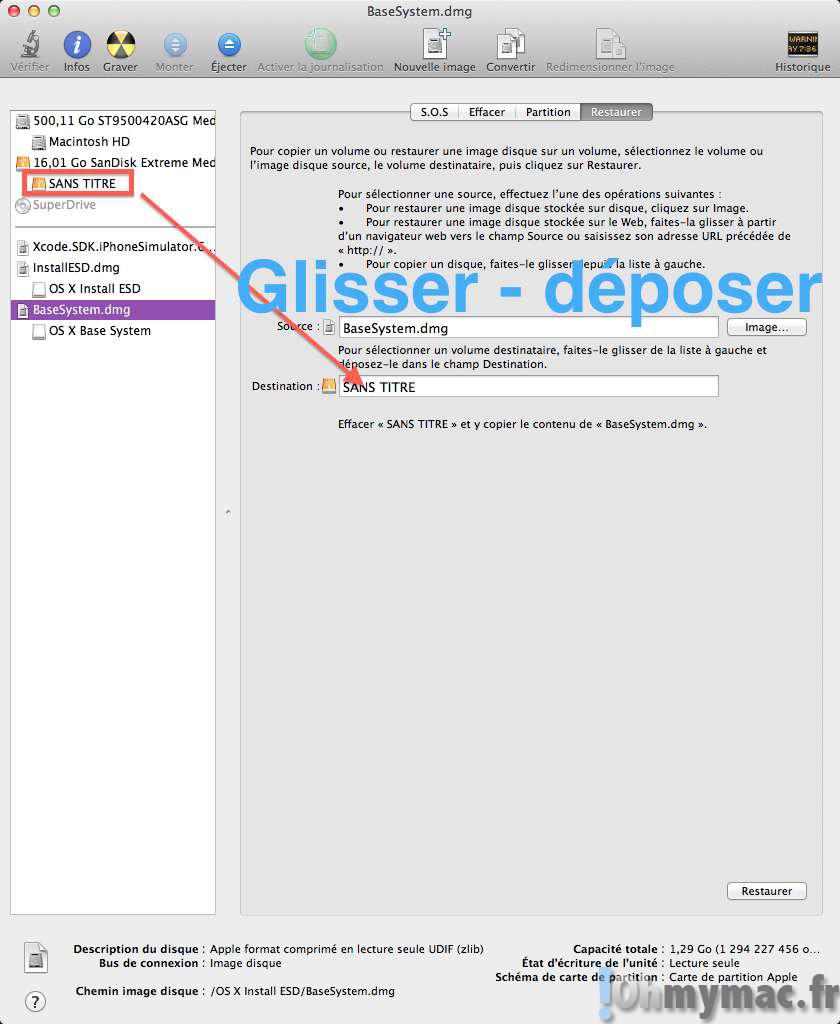
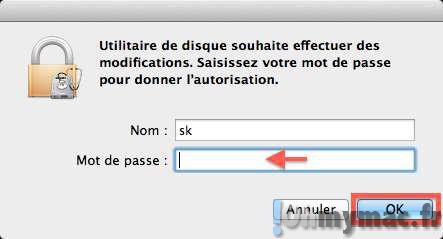








4 Comments